2 maneiras de anotar no zoom na tela privada ou na tela de compartilhamento
Muitas pessoas querem anotar no Zoom para anotar algumas coisas importantes durante a reunião. Na verdade, o Zoom possui suas próprias ferramentas de anotação para ajudá-lo a fazer anotações na reunião. Mas primeiro você deve compartilhar sua tela com outros participantes da reunião. Além do mais, os outros participantes também podem ver suas anotações em suas telas. Então, além de avisar as pessoas que não podem usar ferramentas de anotação no Zoom, este post também vai te dar uma ferramenta para anotar no Zoom em sua tela privada. Esta ferramenta significa que você pode impedir que outras pessoas vejam o que você anotou enquanto reserva o vídeo da reunião.
Lista de guias
Parte 1: Faça suas anotações pessoais enquanto grava seu zoom Parte 2: Use as ferramentas de anotação para compartilhar as anotações da tela Parte 3: Perguntas frequentes sobre anotações no zoomParte 1: Faça suas anotações pessoais enquanto grava seu zoom
Se você quiser fazer suas anotações pessoais e não permitir que outras pessoas as vejam, você pode usar AnyRec Screen Recorder para salvar suas reuniões do Zoom com anotações. Este software pode ajudá-lo a gravar a reunião com qualidade original. Além disso, fornece ferramentas para fazer anotações no Zoom. Você não precisa mais compartilhar sua tela para fazer anotações, e outras pessoas definitivamente não verão suas anotações na tela. Assim, ele mantém sua privacidade e, ao mesmo tempo, tem a capacidade de anotar coisas importantes durante a reunião.

Grave suas reuniões do Zoom com a qualidade original para manter as informações.
Forneça ferramentas de anotação para fazer anotações durante o processo de reunião.
Adicione desenhos em tempo real em sua gravação de vídeo com texto, setas, linhas, etc.
Não há lag na faixa de vídeo ou áudio para facilitar a gravação da reunião.
100% Secure
100% Secure
Aqui estão os passos para usar o AnyRec Screen Recorder para anotar no Zoom durante a gravação:
Passo 1.Inicie o programa e clique no botão “Gravador de Vídeo” e selecione a área desejada para gravar as atividades na tela.
Passo 2.Clique no botão "Cheio" para gravar a tela inteira. Clique no botão "Personalizar" para clicar no botão "Selecionar região/janela" para personalizar a área de gravação. Você pode usar o botão "Personalizado" para gravar uma janela específica do Zoom ou uma parte específica do Zoom.

Etapa 3.Se você deseja gravar o som da reunião e o som do seu microfone, você deve clicar no botão “Som do Sistema” e no botão “Microfone”.

Passo 4.Depois de concluir as configurações de preparação, você pode clicar no botão "REC" para iniciar a gravação. E então você verá uma janela na tela. Clique no botão "Caixa de ferramentas" nesta janela para fazer anotações no Zoom. Você pode adicionar texto, setas, linhas e outras coisas ao vídeo. Além do mais, você também pode editar o tamanho, a cor, a fonte e muitas outras coisas da sua nota.
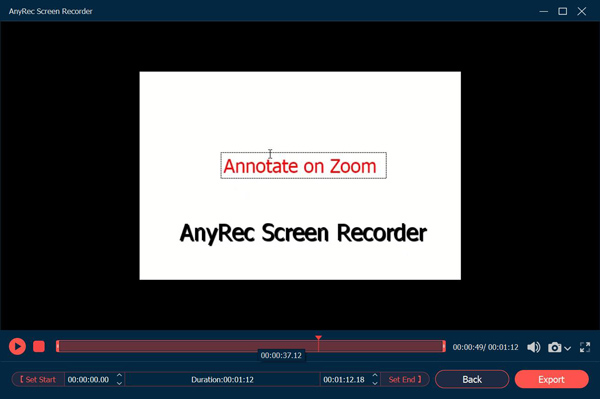
Passo 5.Depois Gravação com zoom, você pode clicar no botão "Parar". Mais tarde, você pode visualizar, cortar, salvar e compartilhar seu vídeo Zoom livremente.
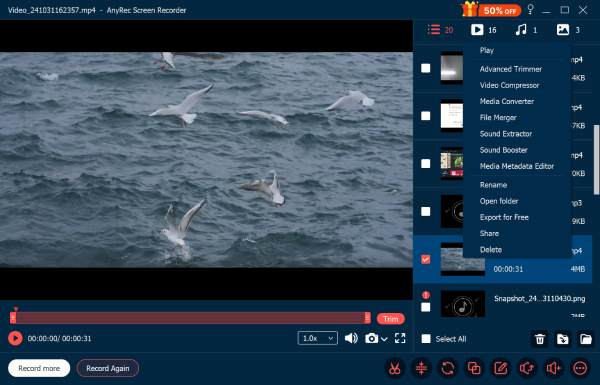
Parte 2: Use as ferramentas de anotação para compartilhar as anotações da tela
Você pode anotar no Zoom sem nenhum software de terceiros. Mas o problema é que qualquer outra pessoa que esteja participando da reunião pode ver suas anotações. Portanto, quando você usa o Zoom para fazer anotações, na verdade está fazendo uma apresentação de anotações. No entanto, as etapas para anotar no Zoom com ferramentas de anotação são as seguintes.
Passo 1.O zoom permite adicionar anotações ao compartilhar sua tela. Clique no botão “Anotar” com um ícone de lápis na barra de ferramentas de compartilhamento de tela para abrir um conjunto de ferramentas de anotação. As ferramentas incluem uma ferramenta de texto para digitar texto na tela, uma ferramenta de desenho à mão, uma ferramenta de carimbo e uma ferramenta de destaque para destacar a localização do cursor.
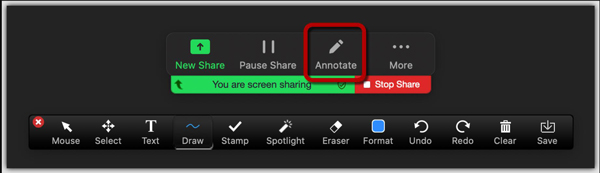
Passo 2.Você pode impedir que os participantes façam anotações clicando no botão "Desativar anotação do participante". Você também pode adicionar um rótulo para mostrar quem está anotando onde, clicando no botão "Mostrar nomes dos anotadores".
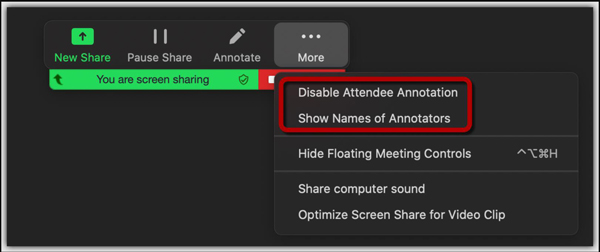
Etapa 3.Você pode tirar uma captura de tela do vídeo para salvar suas anotações em seu computador a qualquer momento pressionando o botão "Salvar". As anotações serão salvas como uma imagem na pasta Zoom do seu computador.
Parte 3: Perguntas frequentes sobre anotações no zoom
-
Por que não há opção Anotar no Zoom?
Depois de compartilhar sua tela ou quadro branco, os controles de anotação serão exibidos. Se você não vir as ferramentas de anotação, clique no botão Anotar quando estiver compartilhando sua tela ou clique no botão quadro branco botão se estiver compartilhando um quadro branco.
-
Por que não consigo abrir anotações no Zoom?
Quando você vai para o Definições tela e clique no botão Encontros para verificar o botão Anotação. Se a configuração estiver desativada, clique no botão de alternância para ativá-la. Se a opção estiver esmaecida, ela foi bloqueada no nível do grupo ou da conta. Você precisa entrar em contato com o administrador do Zoom.
-
Quais são os atalhos para anotação no Zoom?
Quando você anota no Zoom, os usuários do Windows podem pressionar Ctrl + Z para desfazer e pressione Ctrl + Y para refazer. E os usuários de Mac pressionam Comando + Z para desfazer, pressione Comando + Shift + Z para refazer. E você pode clicar com o botão direito do mouse em qualquer lugar de volta ao modo de mouse no Windows e no Mac.
Conclusão
Não importa se você deseja usar as ferramentas de anotação na tela de compartilhamento ou fazer anotações em particular, esta postagem já lhe disse como fazê-las. Agora, você sabe como anotar no Zoom com suas próprias ferramentas e como resolver que não pode ver ou usar essas ferramentas no Zoom. E lembre-se, se você quiser manter suas anotações em particular, AnyRec Screen Recorder pode ser sua primeira escolha Você pode fazer anotações e gravar a reunião com AnyRec Screen Recorder livremente e sem perdas.
100% Secure
100% Secure
